liman işçisi uygulamaları geliştirmek, göndermek ve çalıştırmak için popüler bir açık platformdur. Mac, Windows PC ve Linux bilgisayarlarda uygulamaları ayırmanıza ve sunmanıza olanak tanır. Ancak, birçok kullanıcı Docker'ın Mac'te yavaş çalışmasından şikayet etti.
Bu gönderi, 3 farklı yöntemi paylaşıyor Mac'te Docker'ı kaldırın. Mac için Docker Desktop'ı başlatamıyorsanız veya çok yavaş çalışıyorsa, Docker'ı Mac'inizden tamamen kaldırmak için bunları kullanabilirsiniz.
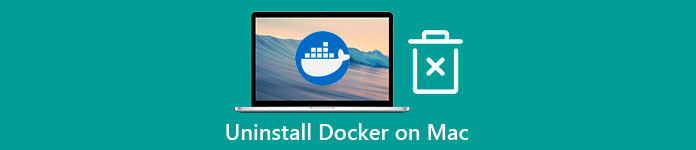
- Bölüm 1. Mac'te Docker'ı Kaldırın
- Bölüm 2. Mac için Docker Desktop'ı Kaldırın
- Bölüm 3. Docker'ı Mac'ten Tamamen Kaldırmanın Kolay Yolu
- Bölüm 4. Mac'te Docker Nasıl Kaldırılır Hakkında SSS
Bölüm 1. Mac için Docker Desktop'ı El İle Kaldırmanın Ortak Yolu
Mac, uygulamaları kaldırmak için basit bir yol sunar. Docker'ı Mac'inizden kaldırmak istediğinizde, onu Çöp Kutusu'na taşımayı seçebilirsiniz.
1. Adım İlk olarak, Docker ile ilgili tüm programlardan çıkmalısınız. Bundan sonra, git Bulucu ve sonra seçin Uygulamalar klasör.
2. Adım Uygulamalar klasöründe Docker uygulamasını bulmak için aşağı kaydırın. Üzerine sağ tıklayın ve ardından Çöp Kutusuna Taşı seçenek. Burada ayrıca Docker uygulamasını doğrudan Çöp kaldırmak için. Bunu onaylamak için Çöp Kutusu'nu boşaltmanız gerekir.
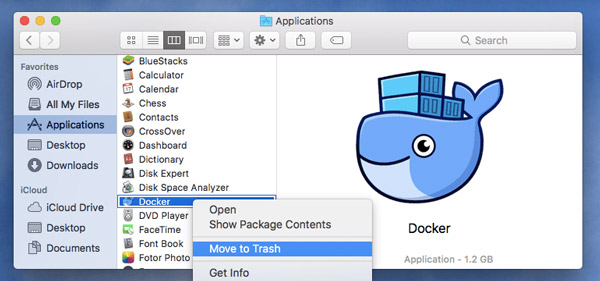
3. Adım Finder'ı açın, en üste tıklayın Go menüsünü seçin ve ardından Klasöre Git açılır menüsünden seçenek.
4. Adım Şimdi Docker artıklarını Mac'ten kaldırmanız gerekiyor. Yazabilirsin ~ / Library arama kutusunda ve ardından Go devam etmek için düğmeye basın. Bu Docker'ın kalan dosyalarını Uygulama Komut Dosyaları klasöründen, Önbellekler klasöründen, Kapsayıcılar klasöründen ve diğerlerinden manuel olarak silmeniz gerekir.
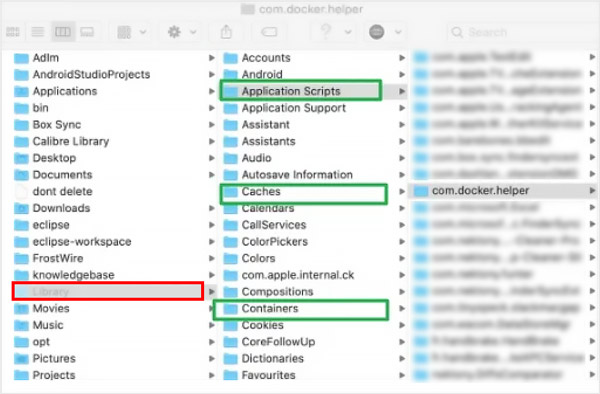
Bölüm 2. Docker Uygulamasını ve Docker Oyunlarını Mac'ten Kaldırmanın Kolay Yolu
Docker, Mac'inizde yavaş çalışırken veya normal şekilde çalışamıyorsa, yerleşik sorunlarını giderme Mac için Docker Desktop uygulamasını kaldırma özelliği.
1. Adım Mac için Docker Desktop'ı açın ve ardından menü çubuğunda buna tıklayın. Seç sorunlarını giderme açılır listesinden bir seçenek. Ardından, bir Sorun Giderme penceresine yönlendirileceksiniz.
2. Adım Kaldır seçeneğini bulun ve ardından üzerine tıklayın. kaldırma buton. Docker'ı Mac'inizden kaldırmak için ekrandaki talimatları takip edebilirsiniz. Bundan sonra, Docker uygulaması artıklarını kaldırmanız ve ardından boş çöp.
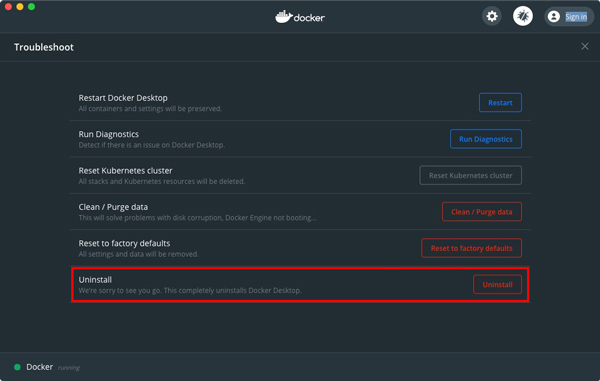
Bölüm 3. Docker'ı Mac'ten Tamamen Kaldırmanın Kolay Yolu
Docker'ı Mac'ten tamamen kaldırmanın daha kolay bir yolunu tercih ediyorsanız, güçlü Mac Temizleyici. Mac'inizdeki çeşitli uygulamaları kaldırmanız ve ilgili dosyaları silmeniz için basit bir yol sunar.

4,000,000 + Yüklemeler
Docker uygulamasını kaldırın ve Mac'te kalan tüm Docker verilerini kaldırın.
Mac'te her tür dosyayı yönetin ve Mac depolama alanında yer açın.
Daha fazla Mac alanı elde etmek için sistem çöplüğünü, kopyaları, büyük/eski verileri ve diğerlerini silin.
Mac durumunu izleyin, Mac performansını iyileştirin ve Mac'i virüslerden koruyun.
1. AdımBu Docker kaldırıcı aracını ücretsiz indirin ve Mac'inizde başlatın. Docker'ı Mac'ten kaldırmadan önce, Durum CPU, Bellek ve Disk gibi Mac durumlarınızı kontrol etmek için

2. AdımMac için Docker Desktop uygulamasını kaldırmak için şuraya gidebilirsiniz: Araç Setiseçeneğini belirleyin ve ardından kaldırma aracı.

3. Adım Tıklayabilirsiniz taramak Mac'te yüklü tüm uygulamaları hızlı bir şekilde taramak için düğmesine basın. Taradıktan sonra, şunları bulabilirsiniz: liman işçisi uygulamasını seçin ve ardından Temiz kolayca kaldırmak için düğmesine basın. Bu yolu da kullanabilirsiniz Steam'i Mac'ten kaldırın.

4. Adım Bu Mac Temizleyici ile ayrıca temizleyici çeşitli uygulama artıklarını, gereksiz dosyaları, kopyaları ve diğer gereksiz verileri silme özelliği.

Bölüm 4. Mac'te Docker Nasıl Kaldırılır Hakkında SSS
Soru 1. Docker nereye kurulur?
Docker uygulamasını indirip yüklemek istediğinizde resmi Docker web sitesine gidebilirsiniz. Oraya vardığınızda, Get Docker sayfasına girmek için İndir ve yükle seçeneğini seçin. Burada sisteminize göre doğru indirme sürümünü seçebilir ve ardından bilgisayarınıza ücretsiz olarak yükleyebilirsiniz.
Soru 2. Mac'imde Docker Desktop'ı nasıl güncelleyebilirim?
Mac'inizde Docker Masaüstünü başlattıktan sonra menü çubuğunda Docker'a tıklayın ve ardından açılır menüden Güncellemeleri Denetle seçeneğini seçin.
Soru 3. Mac için Docker Desktop'ı eski sürüme geçirebilir misiniz?
İstediğiniz Docker sürümünü resmi Sürüm Notlarından indirmeniz gerekir. Bundan sonra, onu Uygulamalar'a sürükleyebilir ve ardından mevcut kurulumu değiştirmek için kullanabilirsiniz. Bunu yaparak Docker Desktop sürümünü düşürebilirsiniz.
Sonuç
Artık Mac için Docker Desktop'a ihtiyacınız olmadığında veya bazı uygulama sorunlarını gidermek istediğinizde, şunları seçebilirsiniz: Mac'te Docker'ı kaldırın. Docker'ı Mac'inizden tamamen kaldırmak için tercih ettiğiniz yöntemi yukarıdan seçebilirsiniz.








